Večina uporabnikov sistema Windows izklopi računalnik prek začetnega menija, menija Alt-F4 ali s pritiskom na gumb za vklop naprave.
Ukaz za izklop vam omogoča, da spremenite stanje napajanja računalnika Windows. Omogoča vam izklop, ponovno zagon, mirovanje računalnika, odjavljanje uporabnika in prilagajanje izkušenj izklopa. Ukaz povrhu tega podpira lokalne in oddaljene zaustavitve in jih lahko uporabite za zaustavitev izklopa ali ponovni zagon, ki je v teku.
Kako uporabljati ukaz za izklop sistema Windows, je prvi del v seriji, ki obravnava pomembne programe v ukazni vrstici sistema Windows.
Ukaz za izklop sistema Windows

Izklopite iz ukaznega poziva ali vmesnika PowerShell. Lahko pa ustvarite bližnjice, da vam ukazov ni treba pisati vsakič, ko jih želite uporabiti, ampak lahko preprosto kliknete bližnjico, namesto da jih zaženete. To je pojasnjeno kasneje v vodniku.
Najprej morate odpreti okno z ukaznim pozivom:
Tapnite tipko Windows, vnesite cmd.exe in pritisnite tipko Enter na tipkovnici.
Navedeni so naslednji glavni ukazi
- shutdown / a - Ta ukaz ustavi postopek zaustavitve ali ponovnega zagona. Lahko je koristno, če se Windows Update odloči, da je čas, da znova zaženete računalnik ali če so vaši ukrepi ali drugi programi začeli postopek.
- shutdown / s - ukaz za izklop. Ta računalnik ugasne, ko ga zaženete.
- shutdown / r - Izklopi računalnik in ga znova zažene.
- shutdown / g - Kot shutdown / r, vendar bo znova zagnal vsak registrirani program, ko se sistem naloži.
- shutdown / h - Hibernira lokalni računalnik.
- shutdown / l - Izključi trenutnega uporabnika.
- shutdown / p - izklopi računalnik brez predhodnih opozoril. Enako izklopljeno zaustavitev / s / f / t 0
Naslednji dodatni ukazi so podprti
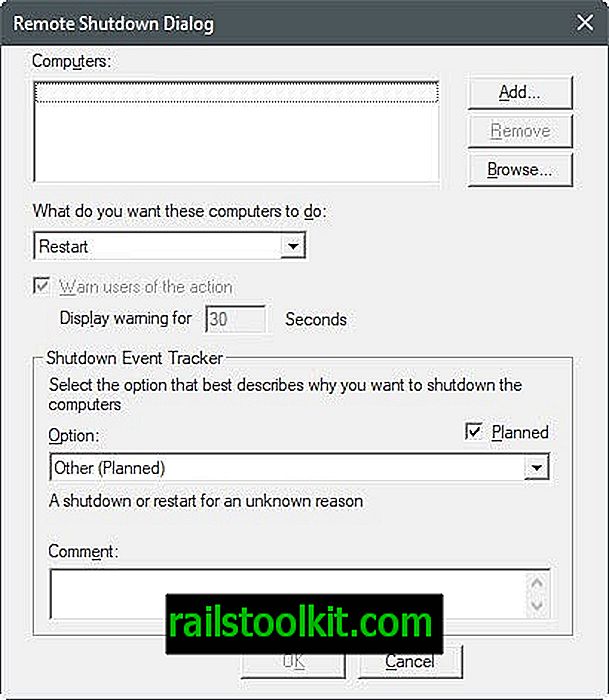
- / e - To omogoča dokumentacijo za izklop računalnika.
- / i - Prikažite uporabniški vmesnik grafike. To mora biti prva možnost ukaza, vsa druga stikala pa se prezrejo (ko je naložen grafični uporabniški vmesnik).
- / hibrid - Izklopi računalnik in omogoči hiter zagon. Uporabiti ga je treba s / s
- / t 0 - Nastavi časovno obdobje pred izklopom. Privzeto je 30 sekund in stvari lahko pospešite z nastavitvijo / t 0.
- / f - prisili, da se izvajalni programi končajo brez opozorila uporabnika. Tudi / silo.
- / m \\ računalnik - Določite oddaljeni računalnik, na katerem želite zagnati ukaz.
- / c "opomba" - doda komentar, ki razloži razlog za izklop ali ponovni zagon računalnika. Podpira največ 512 znakov in je prikazano v pozivu za izklop.
- / d - doda razlog za ponovni zagon s sistemom kod. V bistvu / dp: 1: 2 označuje načrtovano zaustavitev zaradi namestitve strojne opreme, medtem ko / du: 1: 2 uporabniško definirano zaustavitev zaradi strojne namestitve. P in u lahko izpustite, če želite določiti nenačrtovan razlog za izklop. Tabela z glavnimi in manjšimi razlogi se prikaže, ko zaprete izklop / ?.
- / o - Ta ukaz znova zažene računalnik in ob naslednjem zagonu naloži meni Advanced Boot. Potrebe po zagonu z / r
Primeri ukaza izklopa
Naslednji primeri poudarjajo nekatera ukaza za izklop ukaza.
Zaženite hitro zaustavitev. To prisili aplikacije, da se zaprejo, in nastavi
- izklop / s / f / t: 0
Znova zaženite računalnik in dodajte razlog za ponovni zagon. Računalnik se bo znova zagnal v 30 sekundah, saj ukaz t ni določen
- izklop / r / du: 2: 1
Ta ukaz po 300 sekundah na silo izklopi oddaljeni računalnik ComputerXYZ, doda razlog za izklop in prikaže komentar v pozivu za izklop.
- izklop / m \\ ComputerXYZ / s / f / dp: 1: 2 / c "Računalnik se bo znova zagnal za vzdrževanje, shranite svoje delo" / t 300
Ustvarjanje bližnjic za izklop
Medtem ko lahko zaženete izklop iz ukaznega poziva, kadar koli se pojavijo potrebe, lahko ustvarite tudi bližnjice ali paketne datoteke, tako da jih lahko z dvojnim klikom zaženete neposredno, ne da bi morali odpreti ukazni poziv ali zapomniti ukaze.
Možnost 1: paketne datoteke
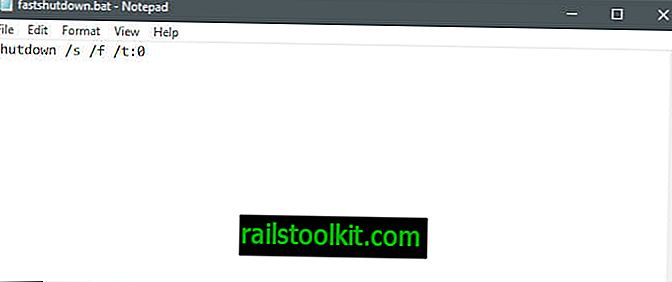
Prva možnost, ki jo imate, je ustvariti paketno datoteko.
- Z desno miškino tipko kliknite namizje ali drugo mesto v programu Explorer in izberite Novo> Besedilni dokument.
- Napišite ali prilepite ukaz ali ukaze za izklop, ki jih želite izvršiti z njim, npr. Shutdown / s / f / t: 0
- Dokument shranite.
- Preimenujte ga v fastshutdown.bat (izberite drugo ime, odvisno od namena). Prepričajte se, da je končnica .bat in ne .bat.txt.
Dvokliknite datoteko in jo preizkusite. Pred tem se prepričajte, da shranite vse svoje delo, da se izognete kakršnim koli težavam v zvezi s tem.
Dodate lahko več ukazov za izklop, na primer za več oddaljenih strojev. Prepričajte se, da se vsak nov ukaz začne v novi vrstici.
Možnost 1: Bližnjice
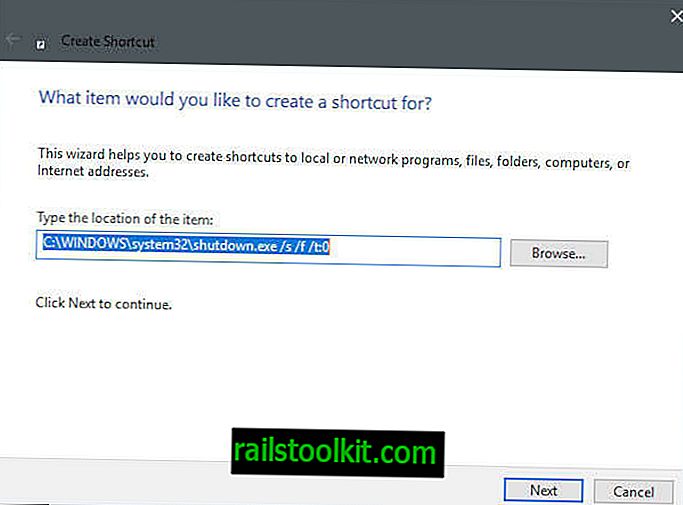
Bližnjice delujejo podobno kot paketne datoteke, vendar so omejene na en ukaz.
- Z desno miškino tipko kliknite namizje ali drugo mesto v Raziskovalcu in izberite Novo> Bližnjica.
- Vnesite ali prilepite ukaz v polje na strani "za kateri element želite ustvariti bližnjico". Kliknite naslednji.
- Potem poimenujte bližnjico in kliknite dokončaj.
Programi za izklop za sistem Windows
Zaženete lahko programe, zasnovane posebej za izklop računalnikov z operacijskim sistemom Windows. Večina je precej starih, a delajo kar v redu. Upoštevajte, da nekatere protivirusne rešitve lahko označijo tiste, kar počnejo.
- Superfast Shutdown - Dolgotrajni program v rekordnem času izklopi Windows PC.
- Schedudown Scheduler - omogoča načrtovanje izklopa računalnika z operacijskim sistemom Windows
- Absolutni izklop - zasnovan za hitrejše zaustavitev sistema Windows XP. Lahko deluje tudi v drugih različicah sistema Windows.
- WinOFF - program za načrtovanje izklopa računalnikov z operacijskim sistemom Windows.
Dodatna sredstva
- Analizirajte zagon in izklop sistema Windows
- Microsoft Technet izklop














